- Autofuldførelsesfunktionen i Chrome-adresselinjen forudser den URL eller det søgeord, du indtaster, og foreslår en sætning eller et ord for at fuldføre det.
- Denne praktiske funktion kan dog stoppe med at virke på grund af problemer med dine udvidelser.
- Du kan løse dette problem ved at rydde nogle af dine browserdata.
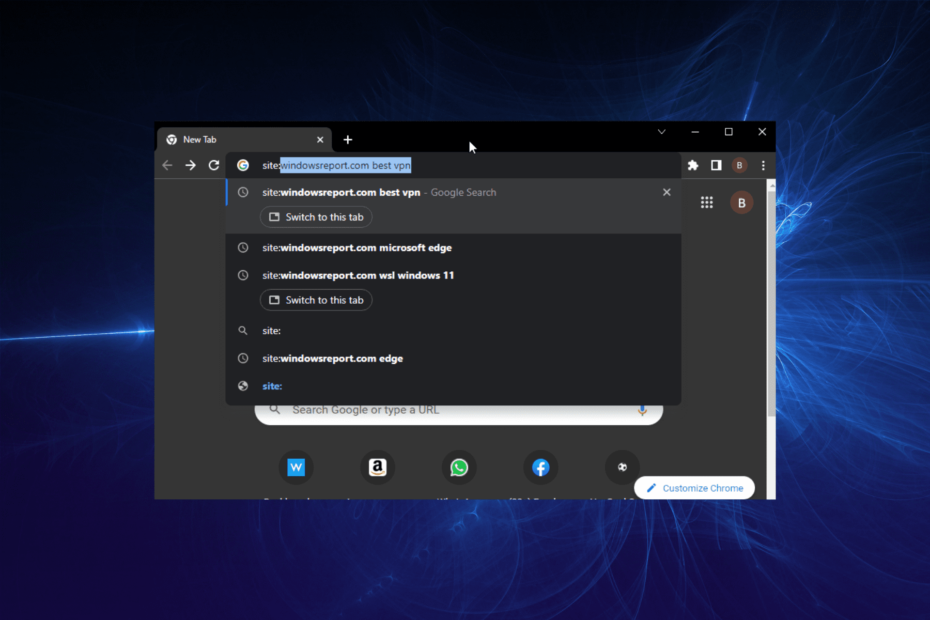
- Nem migrering: Brug Opera-assistenten til at overføre spændende data, såsom bogmærker, adgangskoder osv.
- Optimer ressourceforbruget: Din RAM-hukommelse bruges mere effektivt end Chrome gør
- Forbedret privatliv: gratis og ubegrænset VPN integreret
- Ingen annoncer: Indbygget Ad Blocker fremskynder indlæsning af sider og beskytter mod datamining
- Download Opera
Autofuldførelse af adresselinje er en must-have-funktion i enhver seriøs moderne browser som Chrome. Det giver en slags semi-automatisk indtastning ved at tilbyde forslag til automatisk at fuldføre enhver URL eller et søgeord, du skriver i adresselinjen.
Dette gøres ved hjælp af browserdata som historie og almindelige søgeord, som andre brugere søgte på søgemaskinen på det tidspunkt. Denne fantastiske funktion holder dog nogle gange op med at virke, og derved fratager brugerne den lethed, den medfører.
Vær rolig, hvis Chrome-adresselinjens autofuldførelse ikke virker for dig, da denne vejledning indeholder effektive rettelser til problemet.
Forskellen mellem autofuldførelse og autofyld
Det er let at forveksle Chrome-autofyld- og autofuldførelsesfunktioner for hinanden på grund af deres navne og tilsyneladende betydning.
Autofyld-funktionen giver dig mulighed for at gemme oplysninger som loginoplysninger og andre oplysninger udfyldt på en formular. Det hjælper dig med at udfylde disse oplysninger automatisk, næste gang du har brug for dem.
På den anden side bruger autofuldførelse browserdata til at give forslag til at fuldføre en URL eller et søgeord, du indtaster automatisk.
Det er hovedsageligt afhængigt af data som cache, historie og de almindelige søgeord, der i øjeblikket søges i omkring de ord, du skriver. Så de er markant forskellige.
Hvordan kan jeg rette funktionen Autofuldførelse i Google Chrome?
1. Aktiver autofuldførelse
- Klik på menu-knap (tre lodrette prikker) i øverste højre hjørne.
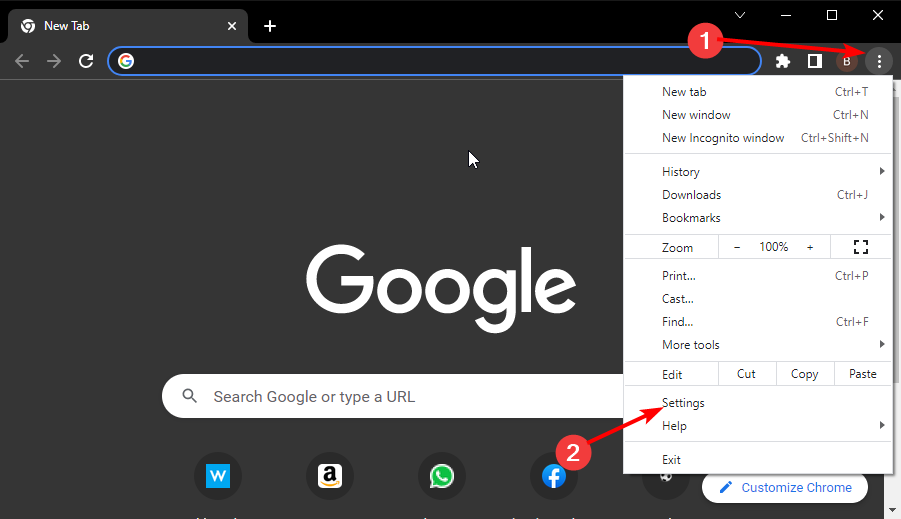
- Vælg Indstillinger mulighed.
- Klik på Dig og Google mulighed i venstre rude.
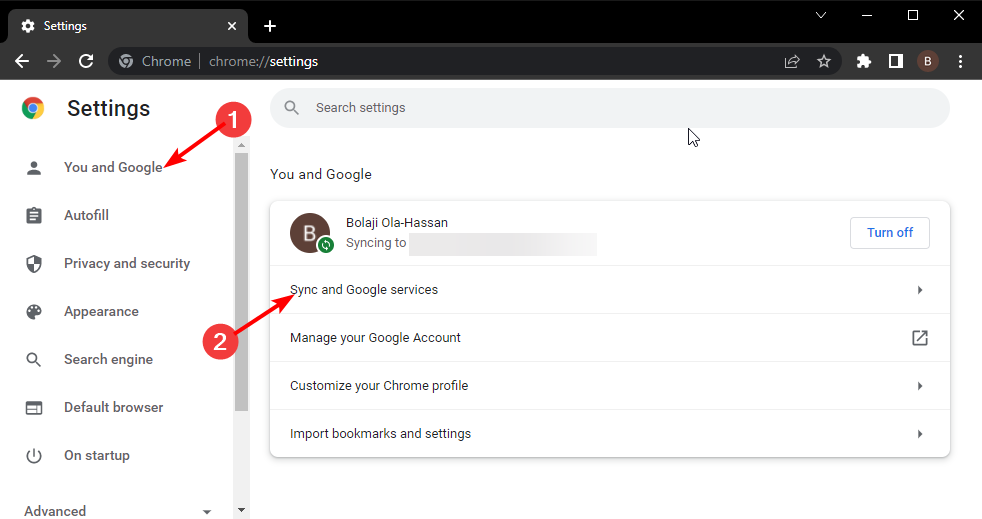
- Vælg nu Synkronisering og Google-tjenester.
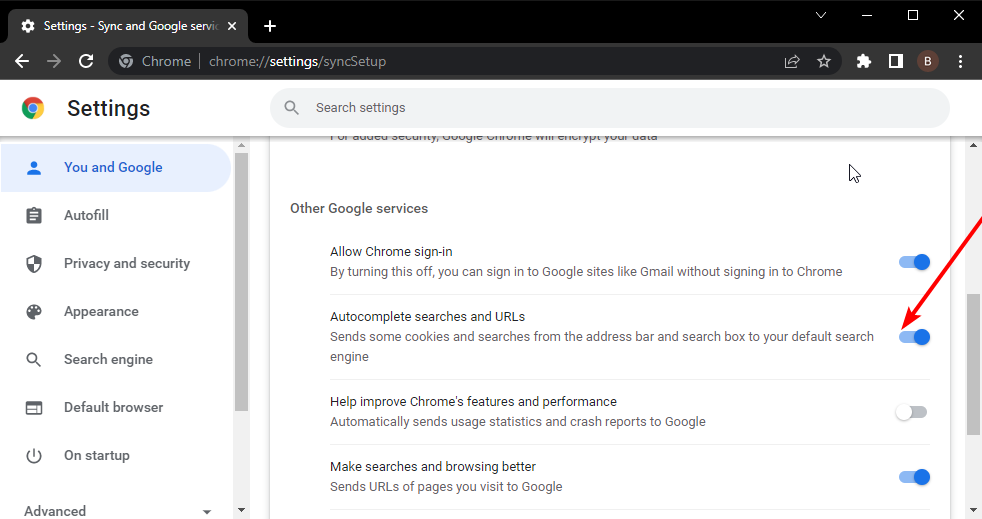
- Gå til Andre Google-tjenester sektion og slå til Autofuldfør søgninger og URL'er skift til højre for at aktivere den.
2. Ryd cache og cookies
- Klik på menu-knap.
- Vælg Indstillinger mulighed.
- Klik Privatliv og sikkerhed i venstre rude.
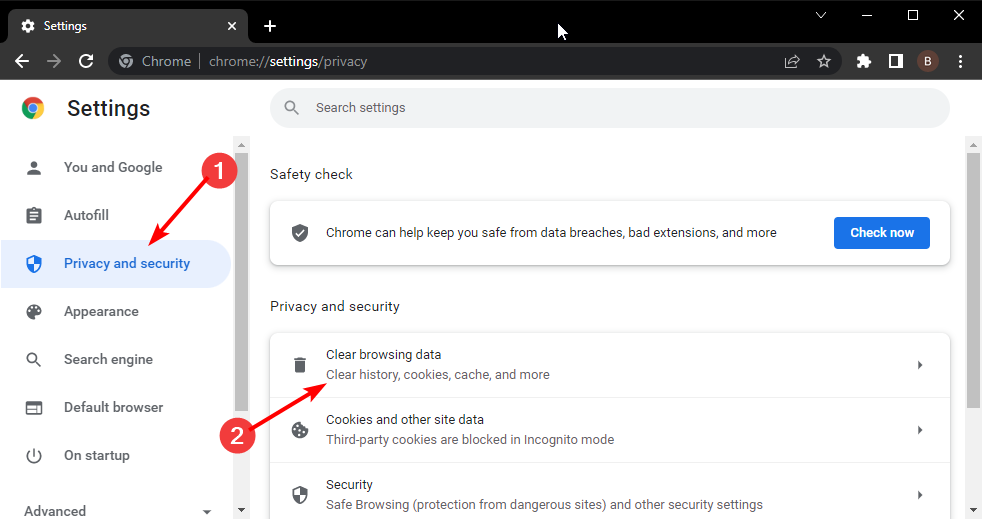
- Vælg Slet browserdata mulighed.
- Marker Cookies og andre webstedsdata og Cachelagrede billeder og filer kasser.
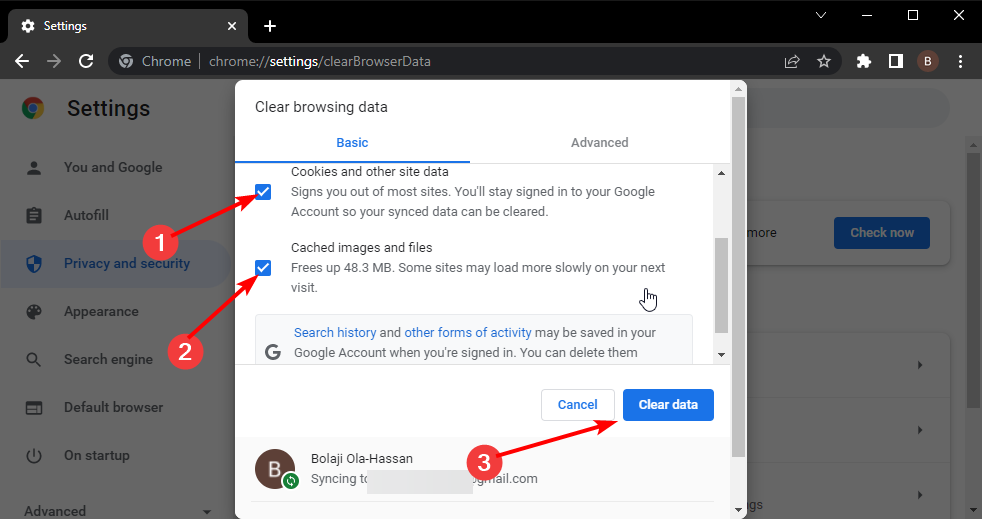
- Klik til sidst på Slet data knap.
3. Deaktiver udvidelser
- Indtast adressen nedenfor i Chrome-adresselinjen, og tryk på Gå ind nøgle:
chrome://extensions - Skift kontakten foran hver forlængelse bagud for at deaktivere dem.
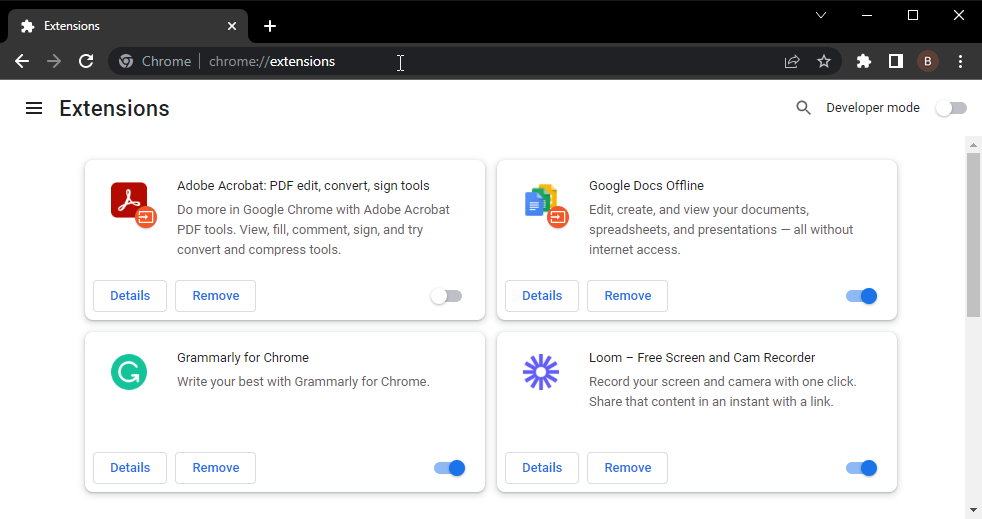
- Genstart nu Chrome.
Hvis autofuldførelse begynder at virke efter at have deaktiveret alle udvidelser, kan du begynde at aktivere dem efter hinanden for at finde ud af, hvem der forårsager problemet.
- 7 måder at få din Chrome-adresselinje tilbage på
- Hvorfor husker Chrome Incognito websteder, og hvordan stopper man det?
- 2 tips til at gøre Chrome-fejlkode 5 til fortiden
- Rettet: HubSpot Chrome-udvidelsen virker ikke
4. Gendan Chrome til standard
- Klik på menu-knap og vælg Indstillinger mulighed.
- Klik på Fremskreden mulighed i venstre rude.
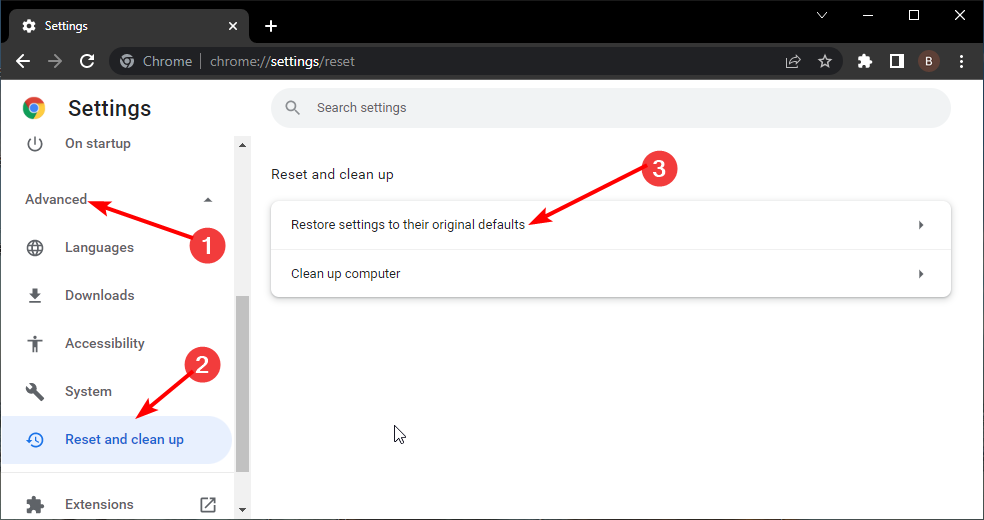
- Vælg Nulstil og ryd op mulighed.
- Vælg Gendan indstillingerne til deres oprindelige standarder mulighed.
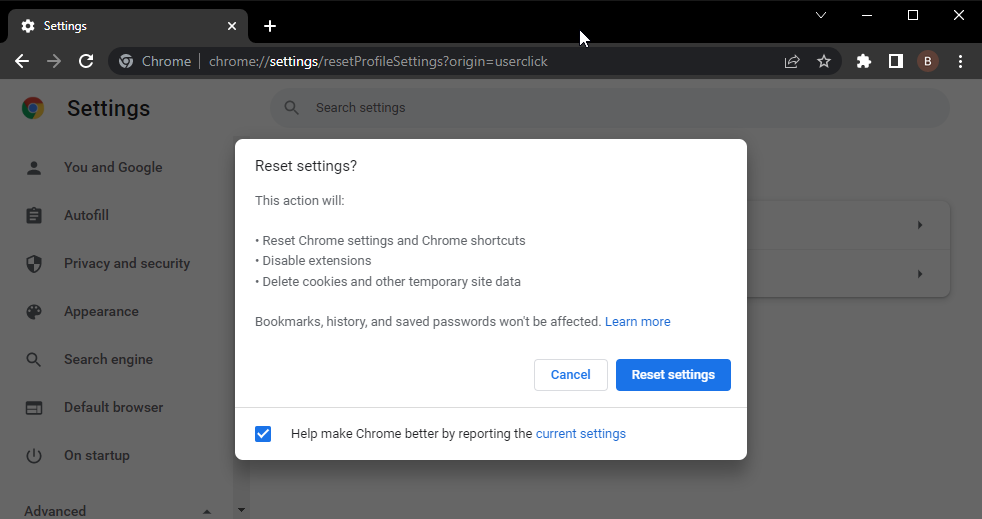
- Klik på Nulstil indstillingerne mulighed, når du bliver bedt om at bekræfte handlingen.
5. Skift til en alternativ browser
Hvis autofuldførelsesfunktionen stadig ikke virker efter at have anvendt rettelserne ovenfor, kan du vælge Opera for at nyde den brugervenlighed, du ønsker.
Opera-browseren fokuserer på at gøre livet lettere for dig på nettet med dens mange brugervenlige funktioner. Den kan tilpasses fuldt ud, hvilket giver dig kontrol over, hvad du vil have i din browser.
Bortset fra dens omfattende udvidelser er den også kompatibel med kromudvidelser. Dette giver dig mulighed for at nyde de fleste funktioner, du får på Chrome plus ekstraudstyr.
Opera krydser næsten alle de rigtige felter som et Chrome-alternativ.
⇒Hent Opera
Autofuldførelse af Chrome-adresselinje er en praktisk funktion, især for brugere, der sjældent husker webadresser.
Det hjælper også med grundlæggende søgeordssøgning, når du har brug for at kende de populære søgeord omkring en bestemt sætning eller et bestemt ord. Dens anvendelser er bare for enorme til at gå glip af.
Vi har vist, hvordan du får Chrome-adresselinjens autofuldførelsesfunktion tilbage til at fungere perfekt i denne fuldt udpakkede guide. Men hvis du står over for et mere alvorligt problem som Chrome virker ikke, kan du tjekke vores guide for at rette det.
Fortæl os, hvilke rettelser der hjalp dig med at løse problemet i kommentarfeltet nedenfor.
 Har du stadig problemer?Løs dem med dette værktøj:
Har du stadig problemer?Løs dem med dette værktøj:
- Download dette PC-reparationsværktøj bedømt Great på TrustPilot.com (download starter på denne side).
- Klik Start scanning for at finde Windows-problemer, der kan forårsage pc-problemer.
- Klik Reparer alle for at løse problemer med patenterede teknologier (Eksklusiv rabat til vores læsere).
Restoro er blevet downloadet af 0 læsere i denne måned.


